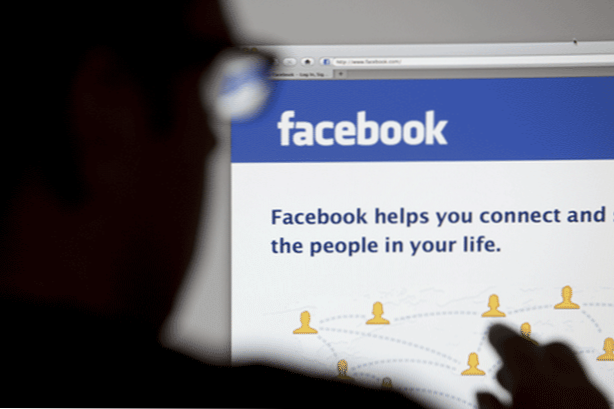

Per impostazione predefinita, Facebook ordina le foto caricate per nome. Di conseguenza, ogni volta che condividi più foto su Facebook, i tuoi amici saranno in grado di vedere solo alcuni dei primi che hai caricato, mentre il resto potrà essere visualizzato solo quando qualcuno scorrerà l'elenco completo delle immagini. In molti casi, le prime foto non sono le migliori dell'intero set e alcuni dei tuoi preferiti potrebbero non essere visibili. Fortunatamente, con la funzionalità di trascinamento della selezione di Facebook, puoi riorganizzare l'ordine delle foto in modo che i migliori siano davanti e al centro.
1. Accedi al tuo account, digita un aggiornamento di stato e carica le immagini desiderate usando il icona della fotocamera sotto la casella di composizione o il Aggiungi foto / video scheda.

2. Nella finestra di selezione file, selezionare la posizione delle foto. Per selezionare più foto, tenere premuto il tasto Ctrl tasto mentre si fa clic su di essi. Quindi fare clic Aperto per iniziare il processo di caricamento.

3. Una volta caricate le foto, è possibile notare che Facebook le dispone nello stesso modo in cui viene utilizzato il file explorer. A questo punto, è possibile riorganizzare le foto trascinandole e rilasciandole nelle posizioni desiderate. Puoi usare la barra di scorrimento per arrivare all'ultima foto nell'elenco e spostarla verso l'alto. Tuttavia, poiché Facebook non scorre automaticamente la lista verso l'alto mentre muovi il mouse, questo processo può richiedere molto tempo perché devi ripetere più volte l'operazione per spostare una foto nella posizione desiderata.

Ecco un esempio che mostra che le foto possono essere ridistribuite facilmente usando la funzione di trascinamento della selezione. L'immagine più a sinistra verrà visualizzata per prima nell'elenco. A seconda della risoluzione e dell'orientamento delle foto caricate, verranno mostrate anche alcune delle altre foto. È possibile accedere al resto solo quando lo spettatore fa clic per visualizzare l'elenco completo.

4. Al termine della disposizione delle immagini, fare clic su Inviare per condividere l'aggiornamento e le tue foto con gli amici.

